- Chris Hoffman
@chrisbhoffman
- November 3, 2017, 6:40am EDT


Dus u bent uw laptop aan het gebruiken en plotseling gaat hij dood. Er was geen batterijwaarschuwing van Windows – u hebt het onlangs gecontroleerd en Windows zei dat de batterij nog voor 30% was opgeladen. Wat is er aan de hand?
Zelfs als u de batterij van uw laptop goed behandelt, zal de capaciteit na verloop van tijd afnemen. De ingebouwde energiemeter schat hoeveel sap beschikbaar is en hoeveel tijd op de batterij u nog hebt – maar het kan soms onjuiste schattingen geven.
Deze basistechniek werkt in Windows 10, 8, 7, Vista. Echt, het zal werken voor elk apparaat met een batterij, met inbegrip van oudere MacBooks. Het kan echter niet nodig zijn op sommige nieuwere apparaten.
Waarom het kalibreren van de batterij nodig is
GERELATEERD: Debunking Battery Life Myths for Mobile Phones, Tablets, and Laptops
Als u goed voor de batterij van uw laptop zorgt, moet u deze enigszins laten ontladen voordat u de stekker weer in het stopcontact steekt en de batterij bijvult. Je moet niet toestaan dat de batterij van uw laptop volledig sterven elke keer dat u het gebruikt, of zelfs uiterst laag. Het regelmatig bijvullen verlengt de levensduur van uw batterij.
Dit soort gedrag kan echter de batterijmeter van de laptop in de war brengen. Hoe goed u ook voor de batterij zorgt, de capaciteit zal nog steeds afnemen als gevolg van onvermijdelijke factoren zoals normaal gebruik, leeftijd en warmte. Als u de batterij niet af en toe van 100% naar 0% laat zakken, weet de stroommeter van de batterij niet hoeveel stroom er nog in de batterij zit. Dat betekent dat uw laptop kan denken dat de capaciteit 30% is, terwijl dat in werkelijkheid 1% is, en dan wordt de laptop onverwacht uitgeschakeld.
Een kalibratie van de batterij leidt niet tot een langere levensduur van de batterij, maar geeft wel een nauwkeurigere schatting van de resterende capaciteit van uw apparaat.

Hoe vaak moet u de batterij kalibreren?
Fabrikanten die kalibratie aanbevelen, kalibreren de batterij vaak om de twee tot drie maanden. Dit helpt om uw batterijmetingen nauwkeurig te houden.
In werkelijkheid hoeft u dit waarschijnlijk niet zo vaak te doen als u zich niet al te veel zorgen maakt over de batterijmetingen van uw laptop die volledig nauwkeurig moeten zijn. Als u uw batterij echter niet regelmatig kalibreert, kan het gebeuren dat uw laptop plotseling doodgaat wanneer u hem gebruikt, zonder voorafgaande waarschuwing. Als dit gebeurt, is het zeker tijd om de batterij te kalibreren.
Voor sommige moderne apparaten is het helemaal niet nodig om de batterij te kalibreren. Apple raadt bijvoorbeeld aan de batterij te kalibreren voor oudere Macs met batterijen die door de gebruiker kunnen worden vervangen, maar zegt dat dit niet nodig is voor moderne draagbare Macs met ingebouwde batterijen. Raadpleeg de documentatie van uw apparaatfabrikant om te weten te komen of kalibratie van de batterij op uw apparaat nodig is of niet.
Basisinstructies voor kalibratie
Herkalibratie van uw batterij is eenvoudig: laat de batterij van 100% capaciteit recht naar beneden lopen tot bijna leeg, en laad hem vervolgens weer op tot hij weer vol is. De energiemeter van de batterij zal zien hoe lang de batterij werkelijk meegaat en een veel nauwkeuriger idee krijgen van hoeveel capaciteit de batterij nog heeft.
Sommige laptopfabrikanten leveren hulpprogramma’s die de batterij voor u zullen kalibreren. Deze hulpprogramma’s zullen meestal gewoon ervoor zorgen dat uw laptop een volle batterij heeft, de instellingen voor energiebeheer uitschakelen en de batterij tot leeg laten lopen, zodat het interne circuit van de batterij een idee kan krijgen van hoe lang de batterij meegaat. Kijk op de website van uw laptopfabrikant voor informatie over het gebruik van hulpprogramma’s die zij aanbieden.
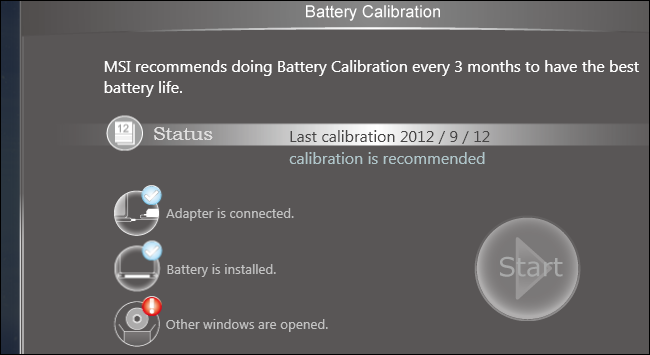
U moet ook kijken naar de handleiding of helpbestanden van uw laptop. Elke fabrikant kan een iets andere kalibratieprocedure of -tool aanbevelen om ervoor te zorgen dat de batterij van uw laptop goed is gekalibreerd. Sommige fabrikanten kunnen zelfs zeggen dat dit niet nodig is op hun hardware (zoals Apple). Het kan echter geen kwaad om een kalibratie uit te voeren, zelfs als de fabrikant zegt dat het niet nodig is. Het kost alleen wat van uw tijd. Het kalibratieproces voert de batterij door een volledige ontlaad- en oplaadcyclus.
Hoe een batterij handmatig te kalibreren
Hoe het een goed idee is om de meegeleverde hulpprogramma’s te gebruiken of gewoon de instructies te volgen die specifiek zijn voor uw laptop, kunt u de batterijkalibratie ook uitvoeren zonder gespecialiseerde hulpmiddelen. Het basisproces is eenvoudig:
- Laad de batterij van uw laptop volledig op – dat is 100%.
- Laat de batterij ten minste twee uur rusten, terwijl u de computer aangesloten laat. Dit zorgt ervoor dat de batterij koel is en niet nog heet van het opladen. U kunt de computer gewoon gebruiken terwijl hij is aangesloten, maar zorg ervoor dat hij niet te heet wordt. U wilt dat hij afkoelt.
- Ga naar de energiebeheerinstellingen van uw computer en stel hem in op een automatische winterslaap bij 5% batterij. Om deze opties te vinden, gaat u naar Configuratiescherm > Hardware en geluid > Energie-opties > Planinstellingen wijzigen > Geavanceerde energie-instellingen wijzigen. Zoek in de categorie “Batterij” naar de opties “Kritieke batterijactie” en “Kritiek batterijniveau”. (Als u dit niet op 5% kunt instellen, stel het dan zo laag mogelijk in – op een van onze pc’s konden we deze opties bijvoorbeeld niet lager instellen dan 7% batterij.)

- Trek de stekker uit het stopcontact en laat uw laptop draaien en ontladen totdat deze automatisch in de slaapstand gaat. U kunt de computer gewoon blijven gebruiken terwijl dit gebeurt.
NOOT: Als u de batterij wilt kalibreren terwijl u de computer niet gebruikt, moet u ervoor zorgen dat de computer niet is ingesteld op automatische slaapstand, winterslaap of het uitschakelen van het beeldscherm terwijl de computer niet wordt gebruikt. Als de computer automatisch overschakelt op de energiebesparende stand terwijl u weg bent, wordt energie bespaard en wordt de batterij niet goed ontladen. U vindt deze opties in het Configuratiescherm > Hardware en geluid > Energiebeheer > Planinstellingen wijzigen.

- Laat uw computer ongeveer vijf uur staan nadat deze automatisch in de slaapstand is gezet of is uitgeschakeld.
- Steek de stekker van de computer weer in het stopcontact en laad de computer weer helemaal op tot 100%. U kunt de computer normaal blijven gebruiken terwijl deze wordt opgeladen.
- Zorg ervoor dat alle instellingen voor energiebeheer op hun normale waarden zijn ingesteld. U wilt bijvoorbeeld waarschijnlijk dat de computer automatisch het beeldscherm uitschakelt en in de slaapstand gaat wanneer u de computer niet gebruikt, om de batterij te sparen. U kunt deze instellingen wijzigen terwijl de computer wordt opgeladen.

Uw laptop zou nu een nauwkeurigere hoeveelheid batterijlevensduur moeten rapporteren, waardoor u geen onverwachte uitschakelingen meer krijgt en u een beter idee krijgt van hoeveel batterijvermogen u op een gegeven moment hebt.
De sleutel tot kalibratie is de batterij van 100% tot bijna leeg te laten lopen en deze vervolgens weer helemaal op te laden tot 100%, wat bij normaal gebruik misschien niet gebeurt. Zodra u deze volledige laadcyclus hebt doorlopen, weet de batterij hoeveel sap hij heeft en rapporteert hij nauwkeuriger lezingen.
Image Credit: Intel Free Press on Flickr
Chris Hoffman is hoofdredacteur van How-To Geek. Hij schrijft al meer dan tien jaar over technologie en was twee jaar columnist voor PCWorld. Chris heeft geschreven voor The New York Times, is geïnterviewd als technologiedeskundige op tv-zenders als Miami’s NBC 6, en zijn werk werd verslagen door nieuwsbronnen als de BBC. Sinds 2011 heeft Chris meer dan 2.000 artikelen geschreven die bijna een miljard keer zijn gelezen – en dat is alleen hier bij How-To Geek.Read Full Bio ”